Сообщения — одно из самых популярных приложений для iOS, и люди во всем мире используют его, чтобы каждый день поддерживать связь с друзьями и семьей. Но хотя вы часто общаетесь с людьми из своего списка контактов, иногда вы можете получать сообщения от неизвестных отправителей.
Связанное чтение:
- Чем iMessage отличается от обычных текстовых сообщений?
- iMessage должен быть включен для отправки этого сообщения
- iMessage не работает? Вот как это исправить
- Как включить и отключить iMessage на вашем Mac
- Как узнать, отправляете ли вы iMessage или текст SMS
Некоторые сообщения от неизвестных отправителей полезны, но не для всех. Вы можете решить, что хотите фильтровать неизвестных отправителей в сообщениях, и это руководство покажет вам, как именно это сделать.
Почему вы должны рассмотреть возможность фильтрации неизвестных отправителей в iMessage
Возможно, вы захотите рассмотреть возможность фильтрации неизвестных отправителей в Сообщениях для iOS, но основная причина в том, что это позволяет вам получить больше контроля над тем, кому вы хотите ответить. Когда вы храните сообщения от знакомых и незнакомых вам людей, все может быстро запутаться.
Если вы фильтруете свои сообщения между известными и неизвестными отправителями, вы также можете решить, является ли текст от случайного человека подлинным. Возможно, вам будет легче понять, является ли что-то попыткой мошенничества или чем-то еще вредоносным, а это означает, что вы можете лучше защитить себя.
Что происходит, когда вы фильтруете неизвестных отправителей в сообщениях для iOS?
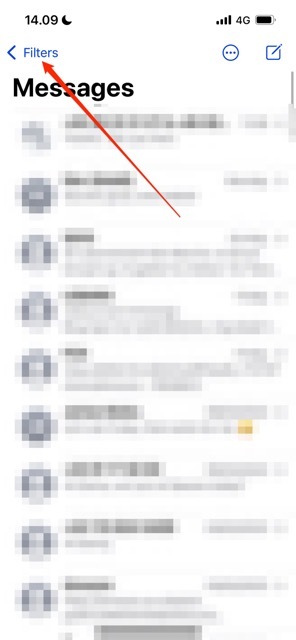
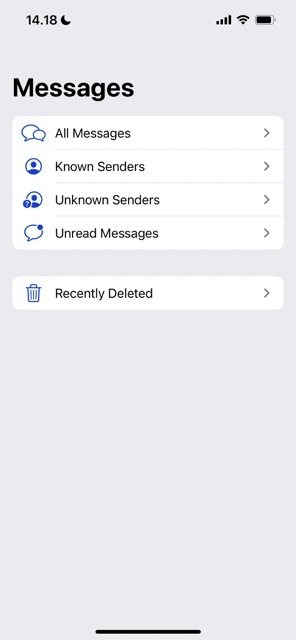
Когда вы фильтруете неизвестных отправителей в Сообщениях на iOS, различия невелики. Чтобы найти их, вам нужно зайти в приложение «Сообщения» и нажать «Фильтры»; вы найдете эту опцию в верхнем левом углу.
В следующем окне вы увидите параметр, в котором вы можете просматривать тексты от известных отправителей, а также от людей, которых вы не знаете. Вы также можете, если хотите, просматривать все свои сообщения в одном месте.
Еще один фильтр — «Непрочитанные сообщения», где вы можете найти все тексты, которые вы еще не открывали.
Как фильтровать неизвестных отправителей в сообщениях
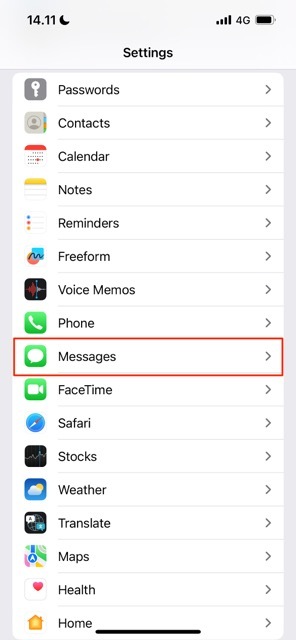
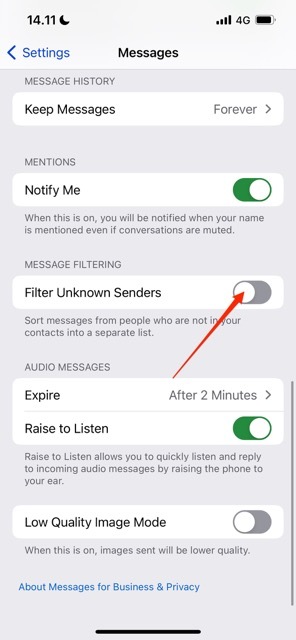
Изучив основы фильтрации неизвестных отправителей в сообщениях, давайте посмотрим, как вы можете включить эту функцию. Следуйте инструкциям ниже, чтобы достичь желаемого результата.
- Откройте приложение «Настройки» и перейдите в Сообщения.
- Прокрутите вниз, пока не увидите Фильтрация сообщений.
- Здесь вы увидите опцию под названием Фильтровать неизвестных отправителей. Включите эту опцию, чтобы кнопка стала зеленой.
Как только вы нажмете кнопку, ваши изменения вступят в силу немедленно.
Получите больше контроля над своими сообщениями
Сообщения значительно развились за эти годы, и теперь они предлагают больше, чем возможность просто отправлять тексты другим. Вы найдете множество вариантов настройки, позволяющих фильтровать сообщения без особых трудностей.
Если вы хотите разделить свои тексты между известными и неизвестными отправителями, вы найдете опцию, которая позволит вам сделать именно это. И теперь, когда вы прочитали это руководство, у вас есть все шаги, необходимые для его включения.

Дэнни — писатель-фрилансер, пользующийся продуктами Apple уже более десяти лет. Он писал для некоторых из крупнейших технологических изданий в Интернете и ранее работал штатным писателем, прежде чем проложить свой собственный маршрут. Дэнни вырос в Великобритании, но теперь пишет о технологиях со своей скандинавской базы.